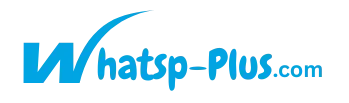Cómo Descargar e Instalar WhatsApp Plus Sin Errores (Guía 2025)
Introducción: Por Qué una Instalación Limpia es Importante
WhatsApp Plus desbloquea funciones avanzadas como privacidad mejorada, temas personalizados y mensajes programados—pero solo si se instala correctamente.
Muchos usuarios enfrentan problemas como bloqueos, fallos de verificación o pérdida de datos simplemente por una mala configuración. Esta guía te acompaña paso a paso para descargar, instalar y configurar WhatsApp Plus sin errores, asegurando una experiencia fluida y segura desde el inicio.

Preparación Antes de Descargar WhatsApp Plus
A. Verifica la Compatibilidad de tu Dispositivo
Antes de descargar nada, asegúrate de que tu teléfono sea compatible:
- Versión mínima de Android: Android 5.0 (Lollipop) o superior
- Almacenamiento libre: Al menos 150 MB para la app y sus datos
- Arquitectura del procesador: WhatsApp Plus viene en versiones diferentes (ARM, ARM64, x86)
🔍 Usa apps como CPU-Z o Droid Info para identificar tu tipo de arquitectura.
B. Haz Copia de Seguridad de tu WhatsApp Actual
No arriesgues tus chats ni archivos importantes.
- Ve a WhatsApp > Ajustes > Chats > Copia de seguridad para crear una copia local.
- Opcionalmente, exporta chats individuales como archivos de texto o PDF.
Tu carpeta de respaldo se encuentra en:
Almacenamiento interno > WhatsApp > Databases
💡 Copia toda la carpeta de WhatsApp a una tarjeta SD o almacenamiento en la nube como precaución.
C. Desinstala WhatsApp o Mods Existentes
Antes de instalar WhatsApp Plus:
- Desinstala la app oficial de WhatsApp o cualquier otro mod (GB WhatsApp, YoWhatsApp, etc.).
- Borra carpetas sobrantes como /GBWhatsApp o /YoWhatsApp para evitar conflictos.
- Reinicia el dispositivo para limpiar la caché.
Relacionada; Problemas para Instalar WhatsApp Plus
Cómo Descargar WhatsApp Plus de Forma Segura
A. Elige una Fuente Verificada
Evita APKs falsos y malware. Solo usa sitios confiables como:
👉 whatsp-plus.com
Evita foros no oficiales o enlaces desconocidos. Los APKs modificados pueden:
- Contener adware o spyware
- Fallar durante la instalación o bloquearse al iniciar
B. Verifica el Archivo APK Antes de Instalar
Asegura la integridad del archivo antes de instalar:
✅ Compara el tamaño del archivo con el dato del sitio oficial
✅ Usa VirusTotal.com para escanear en busca de malware
❌ Nunca renombres el archivo APK—podría afectar la validación de la firma
Instalación Paso a Paso de WhatsApp Plus
A. Habilita “Instalar desde Orígenes Desconocidos”
Para Android 10 en adelante:
- Ve a Ajustes > Aplicaciones > Acceso especial > Instalar apps desconocidas
- Elige tu navegador o gestor de archivos y habilita el permiso
🔧 Rutas según la marca del dispositivo:
- Samsung: Ajustes > Datos biométricos y seguridad > Instalar apps desconocidas
- Xiaomi: Ajustes > Protección de privacidad > Permisos especiales
- OnePlus: Ajustes > Aplicaciones y notificaciones > Acceso especial
B. Instala el APK Correctamente
- Pulsa sobre el archivo APK descargado
- Confirma las solicitudes de instalación
- Si aparece “Aplicación no instalada”, elimina apps conflictivas y vuelve a intentar
❗ No uses instaladores de terceros salvo que el APK sea un paquete dividido (split APK)
C. Concede los Permisos Necesarios
Al iniciar por primera vez, WhatsApp Plus solicitará acceso a:
- Almacenamiento
- Contactos
- Micrófono
- Cámara
Negar alguno de estos puede causar errores, especialmente al compartir archivos o realizar copias de seguridad.
Configurar WhatsApp Plus Después de Instalar
A. Verifica Tu Número de Teléfono
- Usa una tarjeta SIM activa en tu teléfono
- Evita usar VPN durante la verificación—podría bloquear la recepción del SMS
Si no recibes el código:
- Espera una hora y vuelve a intentarlo
- Usa la opción de Llamarme
B. Restaura Tu Copia de Seguridad
WhatsApp Plus debería detectar tu respaldo automáticamente.
Si no:
- Pulsa en Restaurar manualmente
- Asegúrate de que los archivos estén en WhatsApp/Databases
📦 Recuperación de medios:
- Mueve fotos, vídeos y notas de voz a la carpeta WhatsApp/Media/ si no aparecen
C. Personalización Inicial para Mejor Rendimiento
- Desactiva funciones que no necesites (como respuesta automática o programador de mensajes)
- Elige temas ligeros para evitar retrasos
- Busca actualizaciones dentro de la app para asegurar que tienes la última versión
Solución de Problemas Después de la Instalación (Si Aparecen)
A. Errores Comunes y Soluciones
- La app se bloquea al iniciar → Borra caché o instala otra versión
- Pantalla de inicio congelada → APK incompatible. Verifica tipo de CPU y versión Android
- Archivos multimedia no aparecen → Concede acceso a archivos en Ajustes
B. Cuándo Reinstalar o Cambiar de Versión
Si el respaldo no se restaura o el diseño presenta fallos:
- Prueba otra versión de WhatsApp Plus
- Siempre haz una instalación limpia—elimina todos los archivos anteriores
Consejos Pro para un Uso Prolongado Sin Errores
🔄 Haz copia de seguridad de tus chats cada semana (local o almacenamiento externo)
📥 Actualiza solo desde fuentes confiables como whatsp-plus.com
❌ No combines varios mods—esto aumenta el riesgo de fallos o baneos
📤 Exporta tus conversaciones importantes cada mes para conservarlas a largo plazo
Conclusión: Una Instalación Limpia = Una Experiencia Fluida
Una instalación limpia de WhatsApp Plus previene casi todos los problemas comunes. Desde verificar la compatibilidad del dispositivo hasta confirmar el archivo APK, cada paso garantiza mejor rendimiento y menos complicaciones.
✅ Prepárate correctamente
✅ Verifica tus archivos
✅ Sigue prácticas seguras de instalación
✅ Personaliza con inteligencia
Con esta guía, estás listo para disfrutar de WhatsApp Plus de forma segura y sin errores. Te explicamos paso a paso cómo transferir chats de WhatsApp a WhatsApp Plus sin perder tus conversaciones importantes.